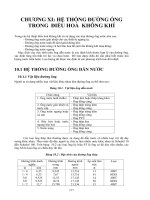chuong 8
Bạn đang xem bản rút gọn của tài liệu. Xem và tải ngay bản đầy đủ của tài liệu tại đây (116.88 KB, 11 trang )
CHƯƠNG VIII – Các cài đặt khác trong Windows
8.1. Thay đổi ngày giờ hệ thống
Thời gian hiện hành được hiển thị trên thanh tác vụ. Để chỉnh sửa
thao tác như sau:
Chọn Start/Settings/Control Panel
Click đúp vào biểu tượng Date/Time để mở hộp thoại Date/Time
Properties
Chỉnh lại ngày tháng năm, giờ, chọn OK
Chú ý: Mở hộp thoại trên Date Time Properties bằng cách nháy đúp
vào biểu tượng đồng hồ trên thanh tác vụ
CHƯƠNG VIII – Các cài đặt khác trong Windows
8.2. Đặt các biểu tượng lên thanh tác vụ
Thao tác như sau:
Nhấp phải chuột tại vùng trống bất kỳ trên thanh tác vụ để tạo Menu
tắt, chọn Toolbar trên Menu tắt
Muốn ẩn thanh tác vụ ta thực hiện như sau:
Chọn Start/Settings/Taskbar & Start menu…
Chọn Hide. Khi di chuyển trỏ chuột xuống dưới màn hình thì thanh
tác vụ sẽ hiển thị trở lại. Muốn bỏ chế độ này chỉ cần bỏ dấu kiểm ở
Hide
CHƯƠNG VIII – Các cài đặt khác trong Windows
8.3. Tạo biểu tượng lối tắt trên màn hình
Thao tác như sau:
Nhấp phải chuột vào màn hình nền chọn New/Shortcut/Browse để tìm
thư mục hoặc tệp cần tạo lối tắt
Chọn Next chọn Finish
Cách 2: Chọn Start đưa chuột đến thư mục, tệp cần tạo lối tắt trên
Menu Start rê ra màn hình nền (hoặc Send to Desktop)
CHƯƠNG VIII – Các cài đặt khác trong Windows
8.4. Sắp xếp biểu tượng trên màn hình nền
Thao tác như sau:
Nhấp phải chuột tại vùng trống bất kỳ trên màn hình nền chọn
Arrange Icons ta có:
By name: Sắp xếp biểu tượng theo thứ tự α β …
By Type: Sắp xếp biểu tượng theo nhãn
By Size: Sắp xếp biểu tượng theo dung lượng
By Date: Sắp xếp biểu tượng theo ngày tạo
Auto Arrange: Chỉnh thẳng hàng các biểu tượng bên trái màn hình
CHƯƠNG VIII – Các cài đặt khác trong Windows
8.5. Thay đổi ảnh nền trên màn hình nền
Thao tác như sau:
Nhấp phải chuột tại vùng trống bất kỳ trên màn hình nền chọn
Properties chọn tab Background trong danh sách liệt kê wallpaper
chọn ảnh làm hình nền.
Nếu muốn chọn ảnh khác ta chọn Browse tìm đường dẫn đến tập tin
ảnh đó và click đúp. Ấn OK để xác nhận
Có thể chọn các chế độ hiển thị như: Centerl; Title hoặc Stretch trong
hộp Picture Display
CHƯƠNG VIII – Các cài đặt khác trong Windows
8.6. Sử dụng chương trình bảo vệ màn hình
Thao tác như sau:
Nhấp phải chuột tại vùng trống trên màn hình nền chọn Properties
chọn tab Screen Save
Nhấp mũi tên Screen Saver hiển thị danh sách Screen Saver
Chọn 1 kiểu bảo vệ màn hình
Để quy định thời gian khi máy tính ngừng hoạt động, gõ số phút vào
hộp Wait. Ấn OK để xác nhận, hoặc Cancel nếu muốn hủy lựa chọn.
CHƯƠNG VIII – Các cài đặt khác trong Windows
8.7. Thay đổi màu và phông chữ
Thao tác như sau:
Nhấp phải chuột tại vùng trống trên màn hình nền chọn Properties
chọn tab Appearance
Chọn lược đồ màu bạn thích ở Scheme
Nếu muốn chọn lược đồ màu tùy biến có thể lựa chọn trong danh sách
Item. Nhấn Save As khi hoàn tất lược đồ. Chọn OK
CHƯƠNG VIII – Các cài đặt khác trong Windows
8.8. Thay đổi hình ảnh của các biểu tượng trên màn hình
Thao tác như sau:
Mở hộp thoại Display Properties chọn tab Effects, Chọn biểu tượng
muốn thay đổi
Chọn nút Change Icon
Chọn biểu tượng mới muốn thay thế, chọn OK
Chọn OK để đóng hộp thoại
CHƯƠNG VIII – Các cài đặt khác trong Windows
8.9. Thay đổi màu và độ phân giải của màn hình
Thao tác như sau:
Nhấp phải chuột tại vùng trống trên màn hình nền chọn Properties
chọn tab Settings
Chọn danh sách thả Color và chọn số lượng màu
Kéo thanh Screen area sang phải hoặc trái để thăng hoặc giảm độ
phân giải
Chọn OK
CHƯƠNG VIII – Các cài đặt khác trong Windows
8.10. Bổ sung các khoản mục Active Desktop
Thao tác như sau:
Nhấp phải chuột tại vùng trống trên màn hình nền chọn Active
Desktop chọn New Desktop Item hoặc chọn tab Web trong hộp thoại
Display Properties sau đó chọn New
Gõ địa chỉ trang Web muốn xem, Chọn OK
Muốn tìm bức ảnh hay tư liệu Web ta chọn Browse, chọn tệp muốn
dùng
CHƯƠNG VIII – Các cài đặt khác trong Windows
8.11. Thay đổi thuộc tính cuả chuột
Thao tác như sau:
Chọn Control Panel, click đúp vào biểu tượng Mouse/Buttons
Chọn Right-handed hoặc Left-handed nếu thuận tay phải hoặc tay
trái. Thường chọn Left-handed
Kéo thanh trượt để tăng hoặc giảm tốc độ kích đúp chuột
Trong mục File and Folders đánh dấu chọn chế độ nhấp đơn hoặc
nhấp đúp để mở tư liệu
Nếu chọn tab Pointers để thay đổi các dạng trỏ chuột, nhấp mũi tên